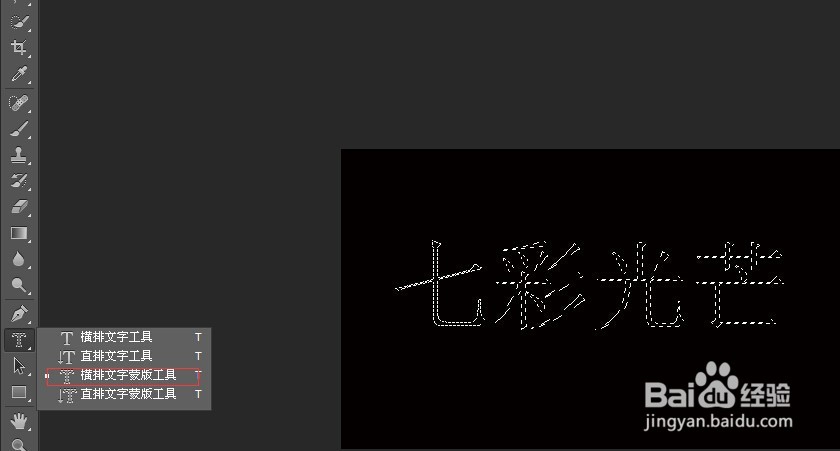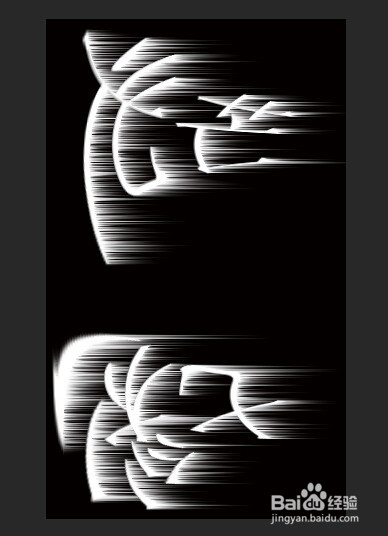怎么用PS制作光芒字
1、新建500*300像素,分辨率72,模式RGB的黑色背景;
2、选择文字-文字蒙板,输入文字七彩光芒;
3、选择编辑-填充白色,取消选区.
4、选择滤镜-扭曲-极坐标(极作标到平面坐标);
5、选择图像-图像旋转-逆时针90度;
6、选择滤镜-风格化-风(从左),用两次(快捷键CTRL+F);
7、选择图像-图像旋转-顺时针90度;
8、选择滤镜-扭曲-极坐标(平面坐标到极坐标);
9、新建图层,模式:叠加;
10、选择渐变工具-彩虹色(色谱);
11、用彩虹渐变色从左到右划到文字上即完成。
声明:本网站引用、摘录或转载内容仅供网站访问者交流或参考,不代表本站立场,如存在版权或非法内容,请联系站长删除,联系邮箱:site.kefu@qq.com。
阅读量:74
阅读量:28
阅读量:81
阅读量:49
阅读量:93